VisualBasic 2015 入門
25.グラフィックで絵を描こう その2
今回は [ グラフィックで絵を描こう ] の続きです。
前回「グラフィックは奥が深い」と言いましたが、
正確には「表示関連は奥が深い」という感じでしょうか。
色々な機能があることも理由の1つですが、実行する環境に左右され易い所が奥深いです。
例えば「開発環境と違う PC で実行したら表示が崩れた」なんてよくある話です。
でもまぁ、初心者である今はあまり気にせず気楽にいきましょう。
PictureBox に絵を描こう
前回、絵を Form1 に直接描いていました。
ですが、絵を描くための専用コントロールがあるので使ってみましょう。
それでは、新しくプロジェクトを作成して
ツールボックスから PictureBox を Form1 に配置してください。
適当に広げて配置したら BorderStyle プロパティを FixedSingle に変更します。
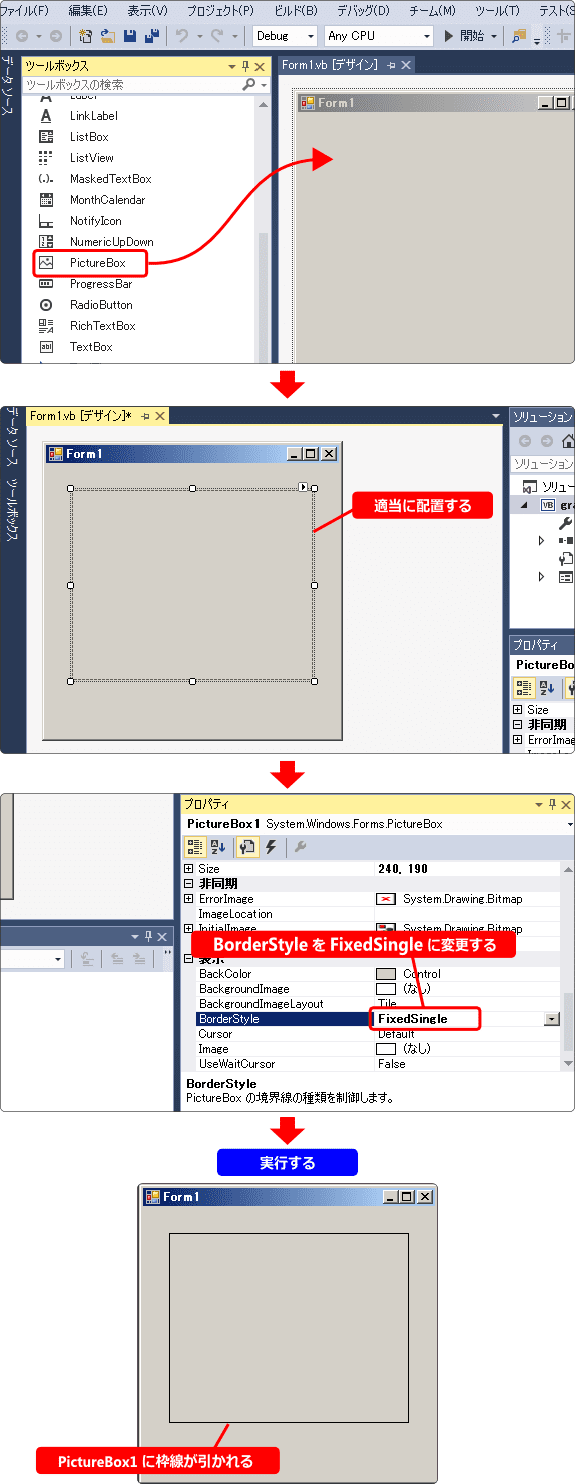
実行すると配置した PictureBox1 に枠線が描かれて表示されます。
これで PictureBox がどのように配置されているのか分かり易いですね。
次はこの PictureBox1 に線を描いてみましょう。
前回の手順を思い出しながら作業してください。
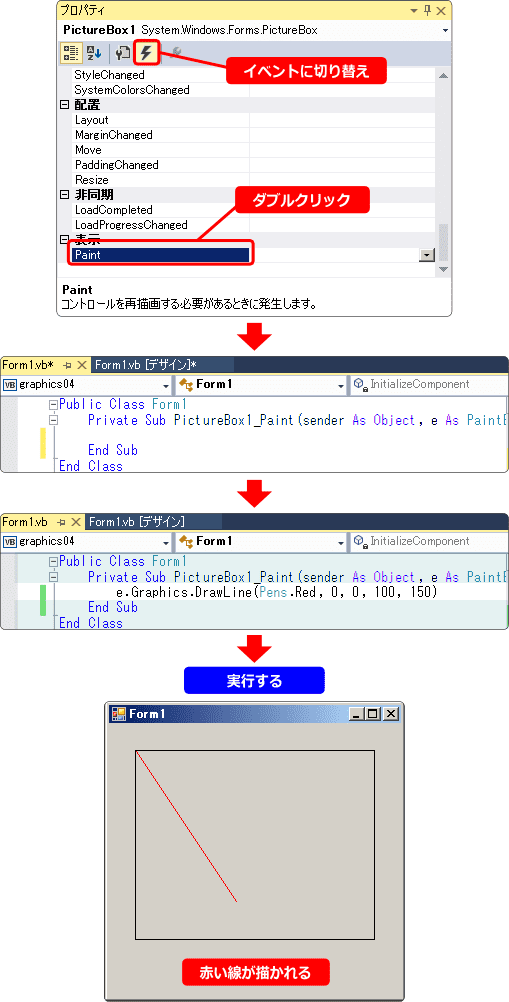
実行してみて下さい。
線が描かれましたか?
Form1 に線を描いたときと同じ手順でしたね。
四角や円を描く手順もまったく同じなので試してみましょう。
座標に注意しよう
前回覚えたことは PictureBox でも全て使えます。
ただ注意することは座標です。
基点(x=0, y=0)は PictureBox の左上になります。
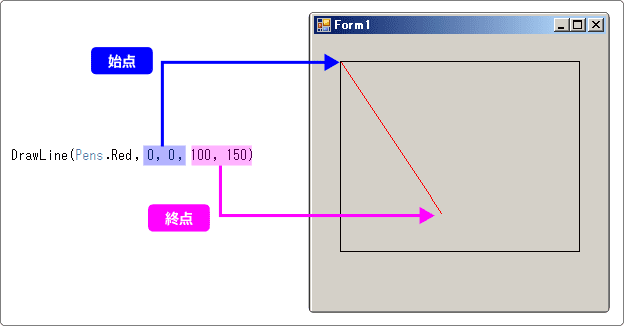
それからもう1つ、コントロールからはみ出した部分は描画されません。
次のようにプログラムを変更して実行してみましょう。
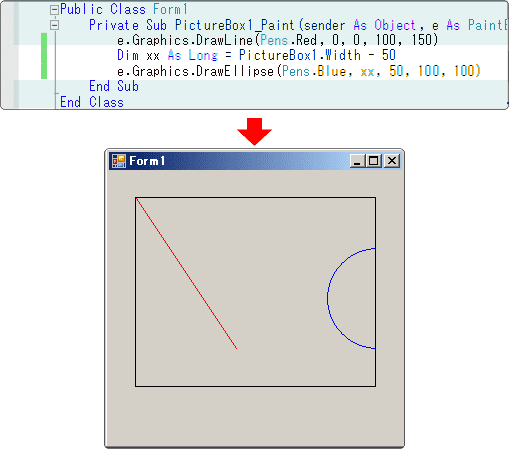
PictureBox1.Width は幅を取得できます。
PictureBox1.Width -50
とは、PictureBox1 の右端から左に 50 ほどずれた位置となります。
円のサイズが(100, 100)なので、ちょうど半円だけ描画されます。
ボタンに絵を描いてみよう
PictureBox は絵を描くためのコントロールですが、前回は Form1 に絵を描きました。
では、ボタン Button ではどうでしょうか?
試してみましょう。
ボタンを配置してください。
そして、プログラムを変更して実行しましょう。
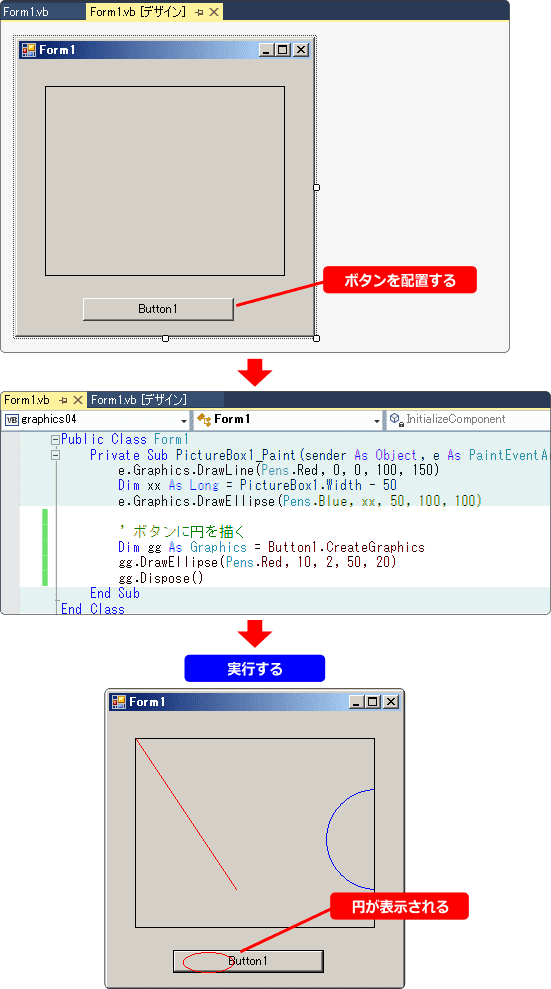
ボタンにも絵が描けましたね。
おそらく、他にも絵が描けるコントロールはあると思います。
(試していませんが)
そんなことよりも、絵を描く手順が今までと違うことに気が付きましたか?
CreateGraphics に注目してください。
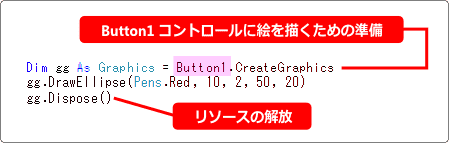
この方法を使えば、任意のコントロールに対し絵を描くことができます。
ただし、Paint イベント以外で使うと、再描画が必要なタイミングで絵が
消えてしまうので気を付けましょう。
また今回の例では、PictureBox の Paint イベントでボタン内の絵を描いてます。
つまり、ボタン部分だけ再描画が必要になったとき
絵は消えてしまいます。(PictureBox の Paint イベントが発生しない為)
この点も注意しましょう。
ボタンが押されたとき絵を描いてみよう
ボタンが押されたとき PictureBox 内に円を描くプログラムを追加してみます。
デザイン編集画面で、Button1 をダブルクリックして Button1_Click を
作成します。
次に下図のプログラムを入力してください。
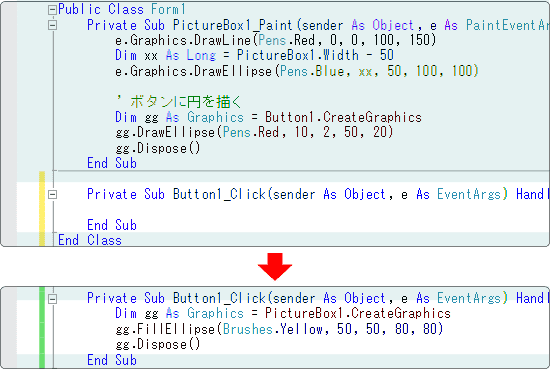
実行してみましょう。
ボタンをクリックすると黄色の円が表示されます。
黄色い円が表示されている状態で、このウィンドウを隠してみてください。
再び表示したときには、黄色い円が消えています。
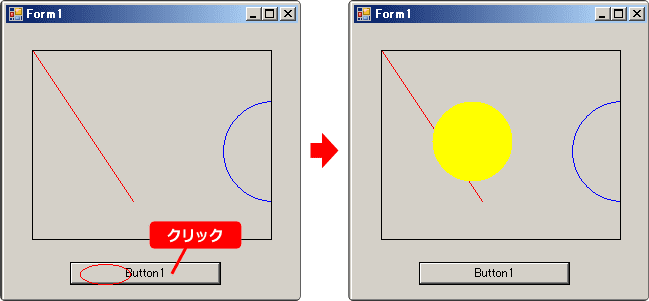
PictureBox の Image プロパティを使う
ボタンの Click イベント内で描画した絵は消えてしまいます。
消えない方法はないのでしょうか。
簡単なのは、Paint イベント内で描画することです。
描画を On / Off する変数を用意して、Click イベント内で切り替えます。
そして On のときだけ Paint イベント内で描画するようにすればいいのです。
この方法は、ここまで学習してきた内容を思い出せば簡単なことなので
説明を省略します。
別の方法として PictureBox の Image プロパティを使う方法があります。
下図のようにプログラムを変更してください。
PictureBox1_Paint ルーチンは削除して Button1_Click のみにします。
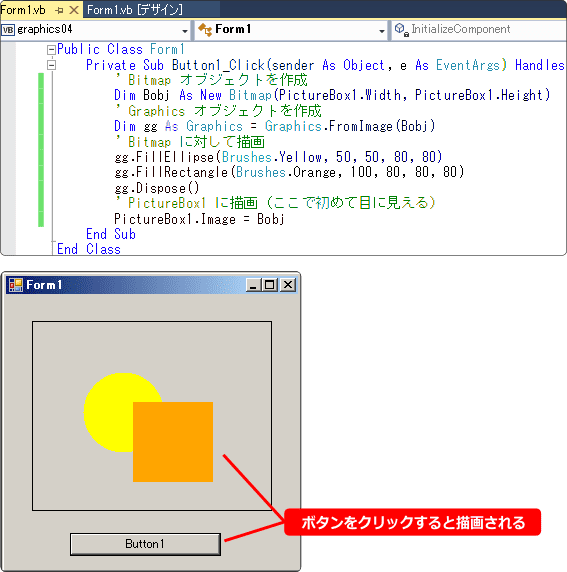
実行したらボタンを押して、絵が描画されることと
隠れた絵が再描画されることを確認しましょう。
この方法は PictureBox コントロールに直接絵を描かないで
Bitmap に描いた絵を Image プロパティに入れて表示しています。
試しに最終行の
PictureBox1.Image = Bobj
をコメントにして実行してみて下さい。
ボタンを押しても描画されません。
ドット(点)で絵を描こう
今まで、線や四角、円などの描画をしてきました。
最後にドットで線を描く方法を説明します。
先ほどのプログラムを下図のように変更します。
Graphics を使わず、Bitmap のみの操作になります。
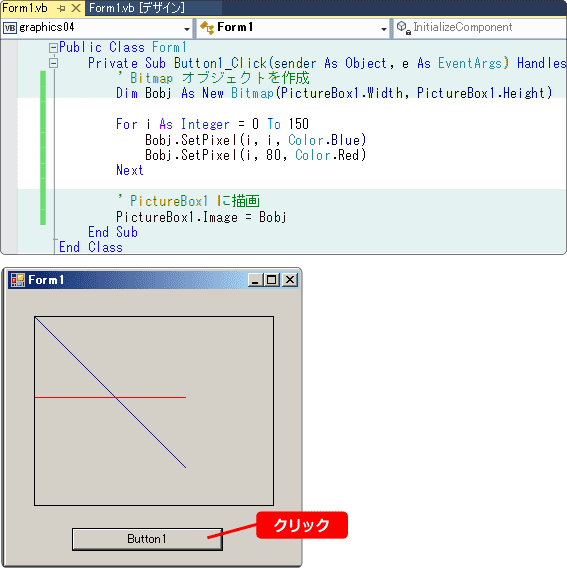
SetPixel ( x、y、色 )
となっていて指定の座標に色を付けます。
ドット単位で色を付けられるので、自由な曲線が描けます。
GetPixel ( x、y ) を使えば座標の色を取得できるので
ドット単位の操作にはどちらも活用できそうです。
ただ、注意も必要です。
Bitmap の範囲を超えて操作するとエラーになります。
例外処理をするか、はみ出さないように描く必要があります。
どちらにしても面倒ですね。
絵を描くというテーマで説明してきましたが、情報としては不十分だったと思います。
それは目的によって、適切な方法が違ってくるからです。
やっぱりサンプルとなるゲームがあって、作成手順を説明していく方が楽ですね。
